Када покушавате да играте Скирим, ако добијете бесконачни екран за учитавање, не брините . Многи играчи Скирим-а су се сусрели са овим проблемом. Можете га поправити помоћу једног од решења у наставку, које су многим играчима Скирим-а помогло да реше овај проблем.
Саставили смо четири доле наведене методе за решавање проблема. Можда нећете морати да их све испробате; само се спустите док не пронађете ону која вам одговара.
1. метод: Промените алокацију меморије
2. метод: Ажурирајте управљачке програме
banneradss-2
3. метод: Деинсталирајте модове
4. метод: Поново инсталирајте Скирим
1. метод: Промените алокацију меморије
Грешку „Скирим инфините лоадинг сцреен“ вероватно може узроковати недостатак меморије. Дакле, можете конфигурисати датотеку за конфигурацију СафетиЛоад да подесите Сафи Лоад да ради док је на екрану за учитавање. Подразумевана поставка омогућава стално његово покретање, а то може довести до бесконачних проблема са учитавањем екрана или проблема са падом.
banneradss-1
Можете да следите кораке у наставку да бисте променили подешавања:
Пре него што наставите, проверите да ли сте инсталирали СКСЕ (Скирим Сцрипт Ектендер). Ако га још нисте инсталирали, можете га инсталирати са парна СКСЕ страница .
1) Отворите датотеку „Скирим дата СКСЕ Плугинс СафетиЛоад.ини ”.

2) Промените вредност од ЕнаблеОнлиЛоадинг од лажних до истина .
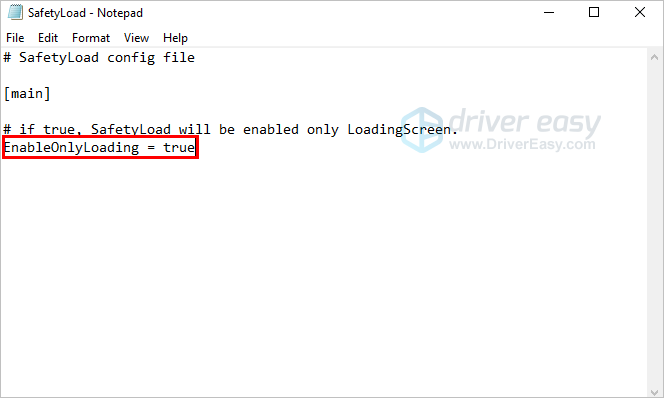
3) сачувати и затворите датотеку.
4) Играјте Скирим и погледајте да ли је проблем са бесконачним утоварним екраном решен.
2. метод: Ажурирајте управљачке програме
Неисправни управљачки програми могу проузроковати бесконачну грешку на екрану за учитавање. Да бисте решили проблем, можете покушати да ажурирате управљачке програме. Ажурирани управљачки програми могу побољшати перформансе игре.
Ако немате времена, стрпљења или рачунарских вештина за ручно ажурирање управљачких програма, можете то да урадите аутоматски помоћу Дривер Еаси .
Дривер Еаси ће аутоматски препознати ваш систем и пронаћи одговарајуће управљачке програме за њега. Не морате тачно да знате на ком систему је покренут рачунар, не треба да ризикујете да преузмете и инсталирате погрешан управљачки програм и не треба да бринете да ли ћете погрешити приликом инсталирања.
Можете аутоматски ажурирати управљачке програме помоћу БЕСПЛАТНЕ или Про верзије програма Дривер Еаси. Али са верзијом Про потребна су само 2 клика:
1) Преузимање и инсталирајте Дривер Еаси.
2) Покрените Дривер Еаси и кликните на Скенирај одмах дугме. Дривер Еаси ће затим скенирати ваш рачунар и открити све управљачке програме.
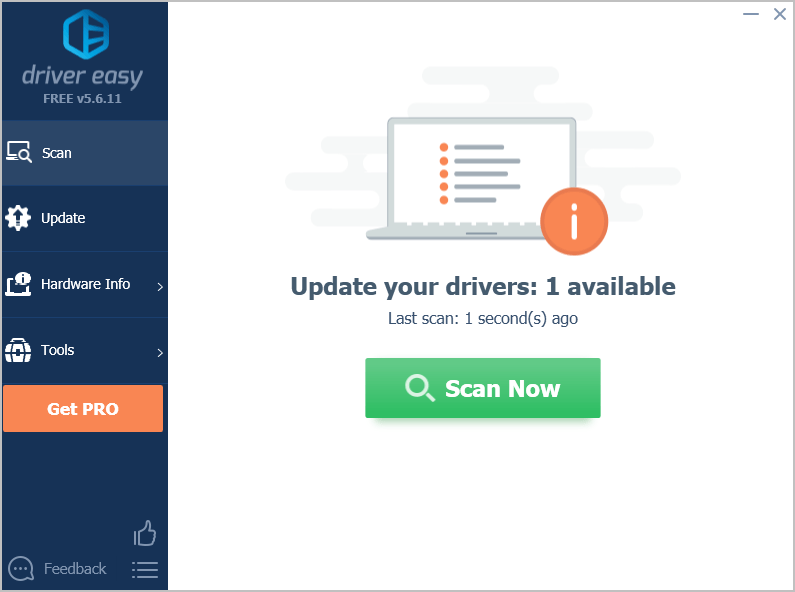
3) Кликните Ажурирај све за аутоматско преузимање и инсталирање исправне верзије све управљачке програме који недостају или су застарели на вашем систему (за то је потребан Про верзија - од вас ће бити затражено да извршите надоградњу када кликнете на Ажурирај све).
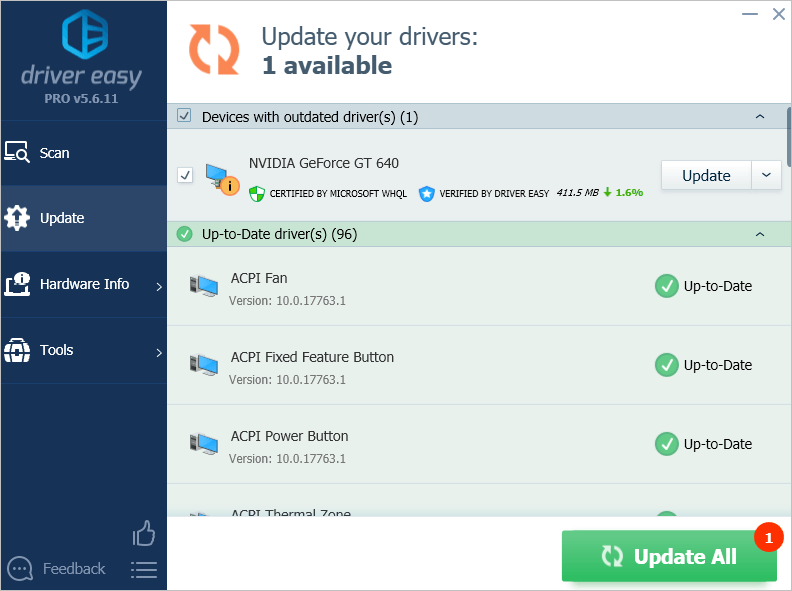
3. метод: Деинсталирајте модове
Многи модови или сукоби модова могу бити узрок бесконачне грешке у учитавању екрана. Ако немате ниједан мод, испробајте метод 3. Али ако сте инсталирали више модова, можете их деинсталирати један по један .
Након што деинсталирате један мод, играјте Скирим и погледајте да ли ће проблем потрајати. Ако проблем нестане, значи да је узрок узрок мод. Можда нећете моћи да користите тај мод. Можете да проверите систем и захтеве уређаја за тај мод, а затим да видите да ли ваш систем и уређаји подржавају мод.
4. метод: Поново инсталирајте Скирим
Ако вам горе наведене методе не функционишу, последњи метод који можете да покушате је да поново инсталирате Скирим. Пре поновне инсталације Скирим-а, прво морате да деинсталирате Скирим и избришете Скирим фасцикле.
Пратите ове кораке:
1) Деинсталирајте Скирим .
2) Избришите (Корисничко име) Доцументс Ми Гамес Скирим директоријум.
3) Избриши Ц: Програм Филес (к86) Стеам стеам аппс цоммон Скирим директоријум
4) Рестарт компјутер.
5) Поново инсталирај Скирим.
6) Поново покрените игру и погледајте да ли је проблем решен.
Надамо се да ћете горенаведеним методама исправити грешку Скирим-овог бесконачног учитавања екрана. Ако имате питања, идеје или сугестије, слободно оставите коментар испод.




![[РЕШЕНО] Даљинско пуштање у пару не ради - Водич за 2021. годину](https://letmeknow.ch/img/program-issues/68/steam-remote-play-not-working-2021-guide.jpg)
![[Решено] Елден Ринг мултиплаиер не ради](https://letmeknow.ch/img/knowledge-base/76/elden-ring-multiplayer-not-working.jpg)
